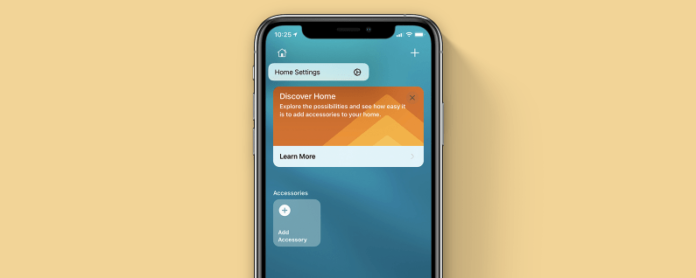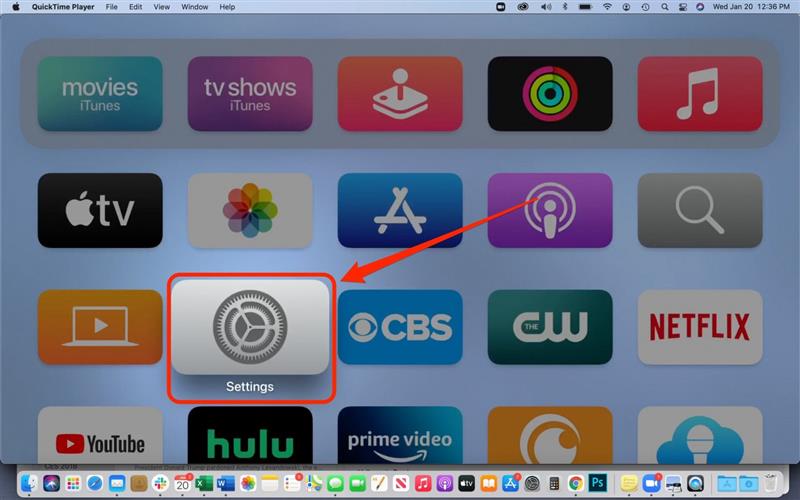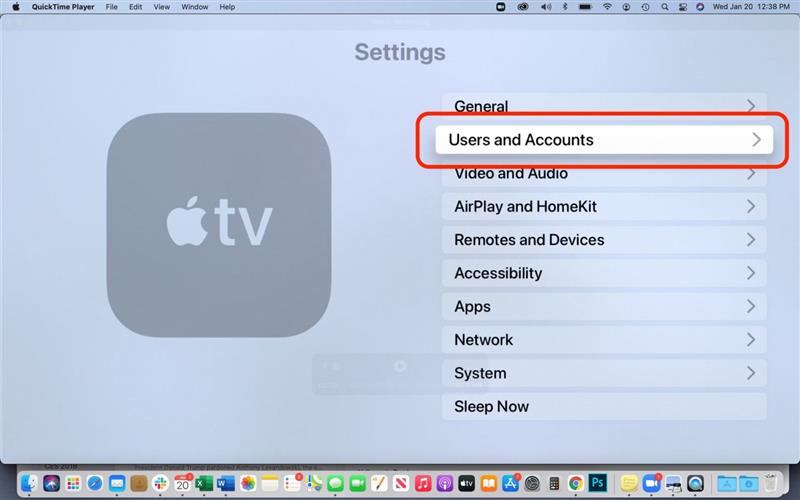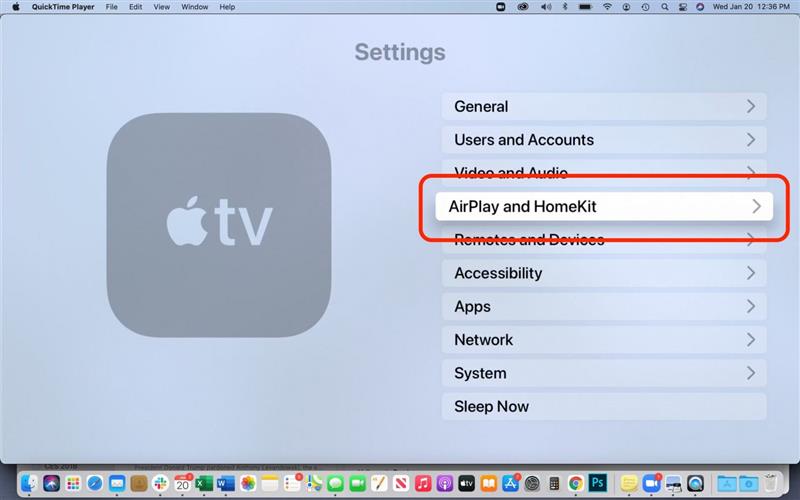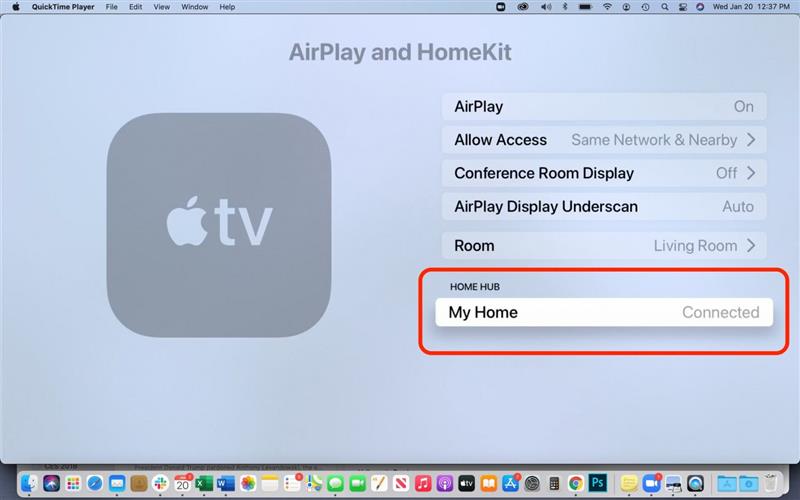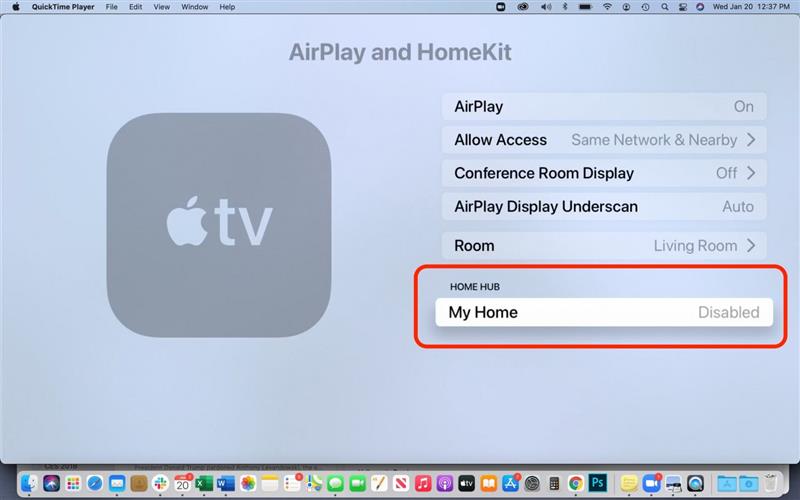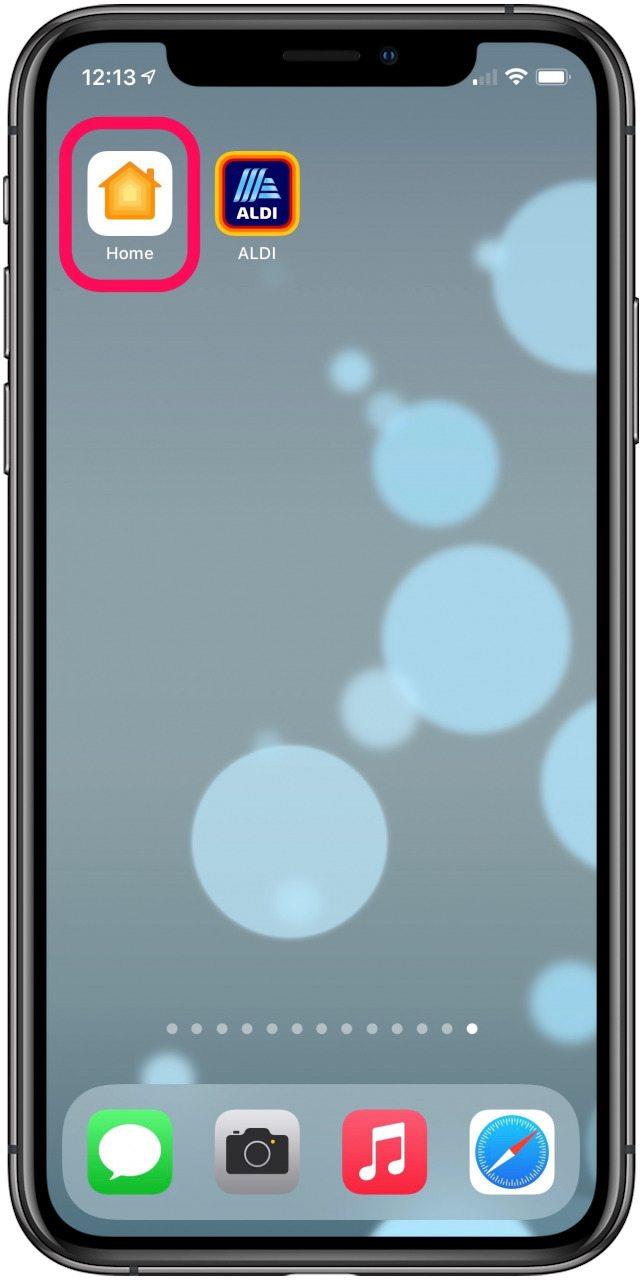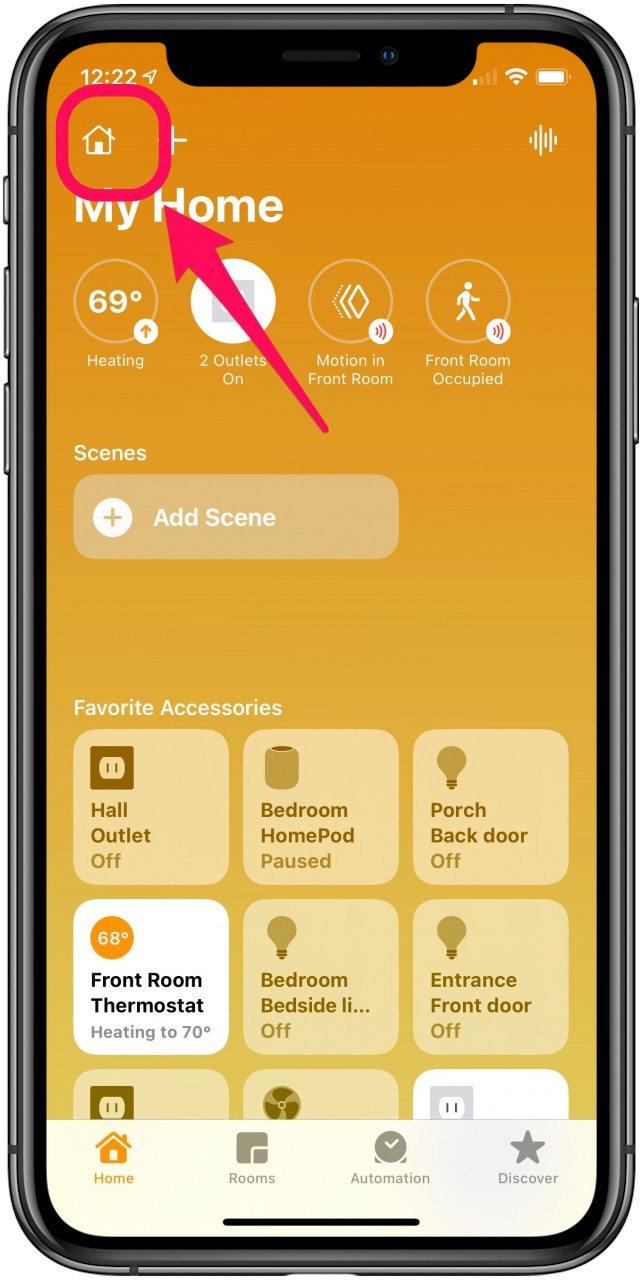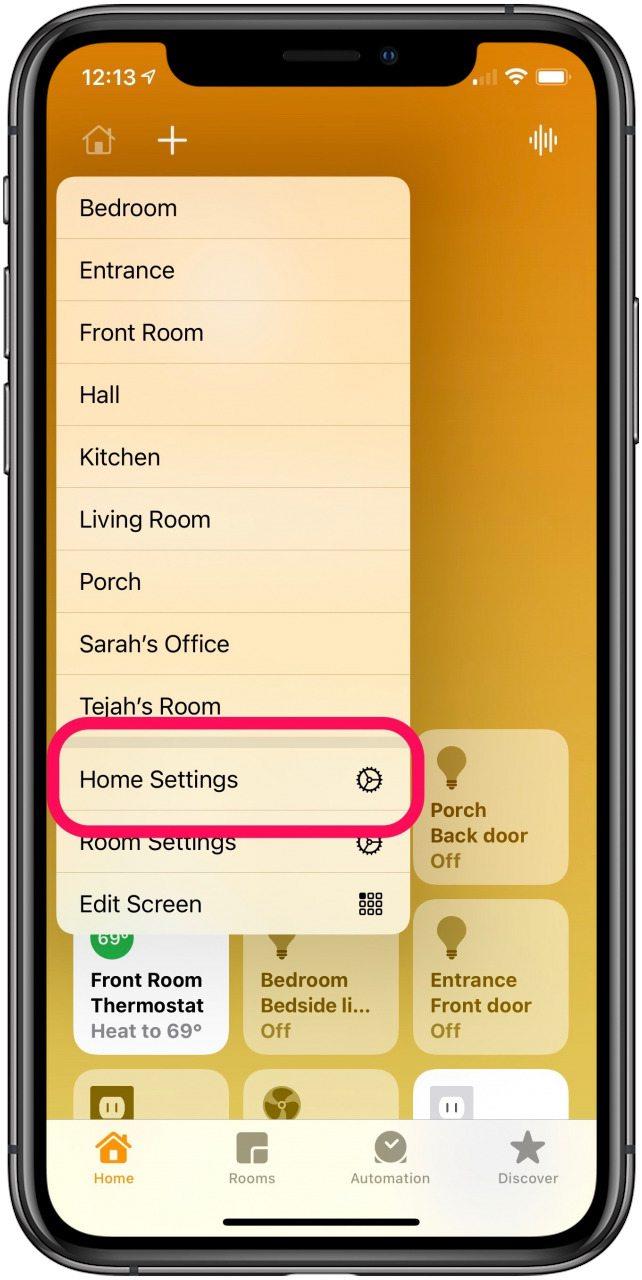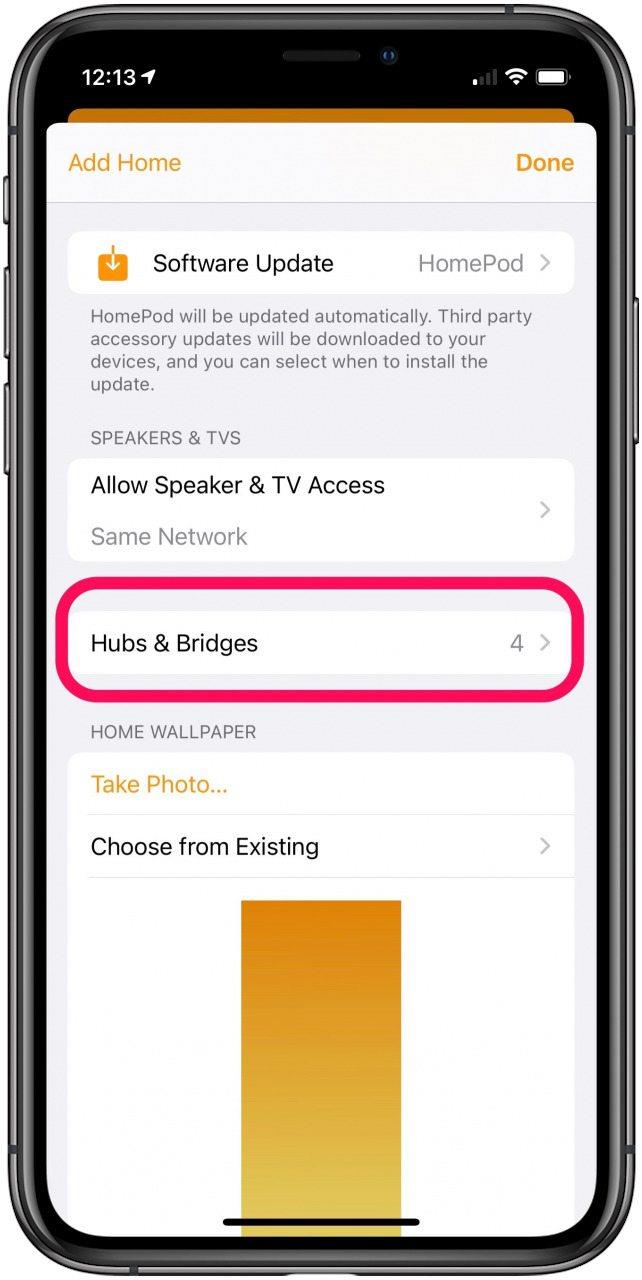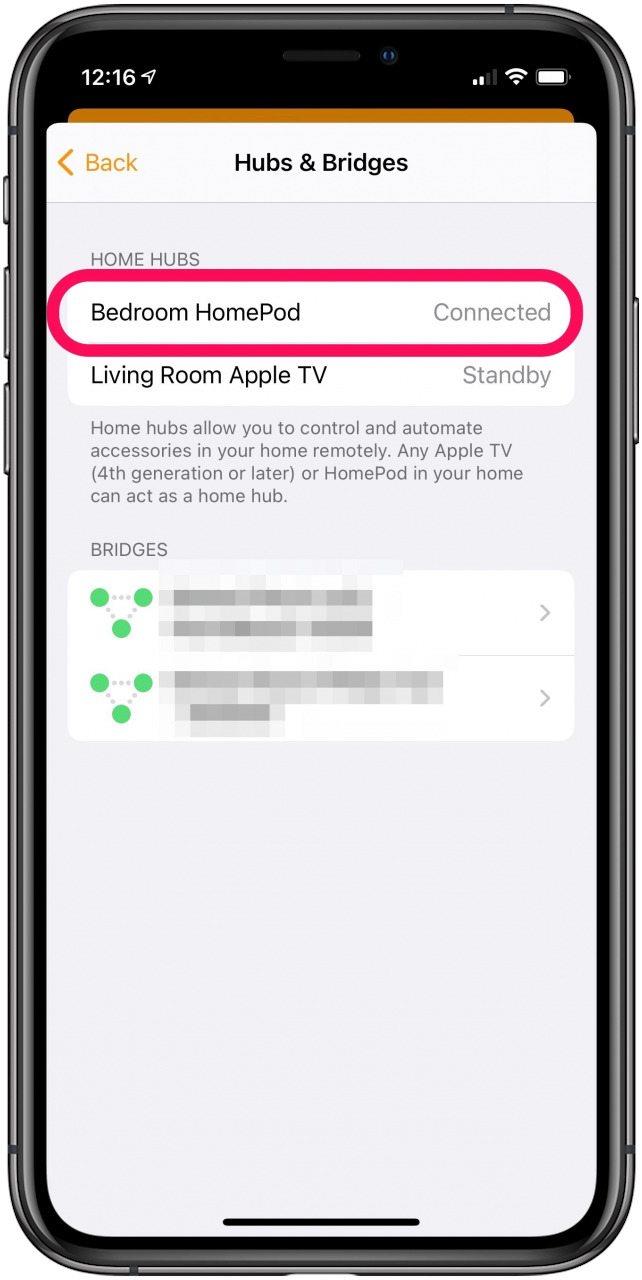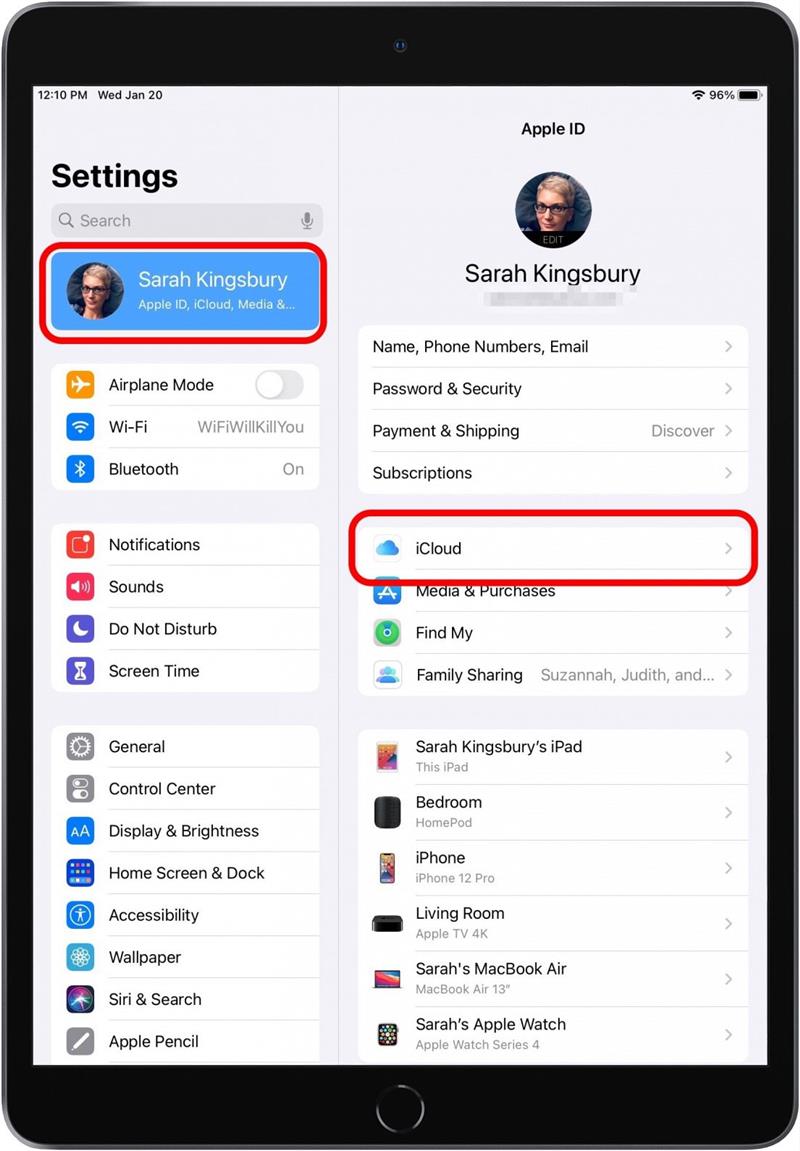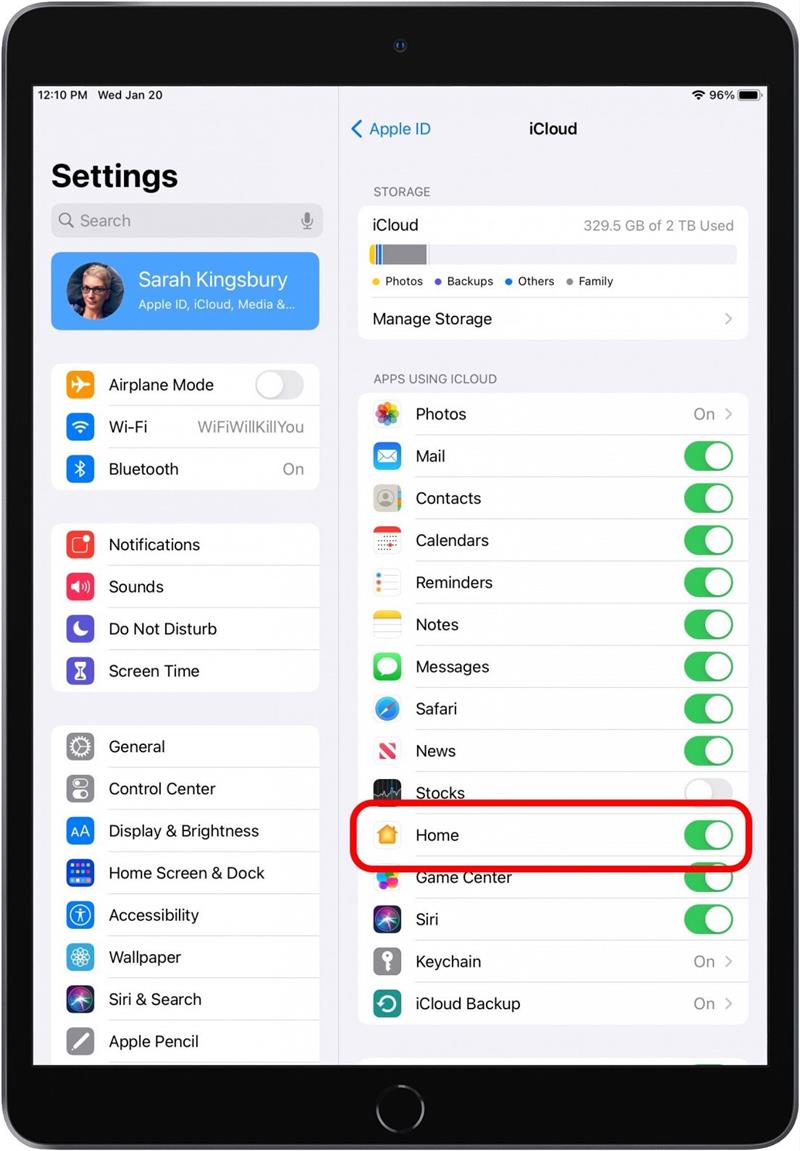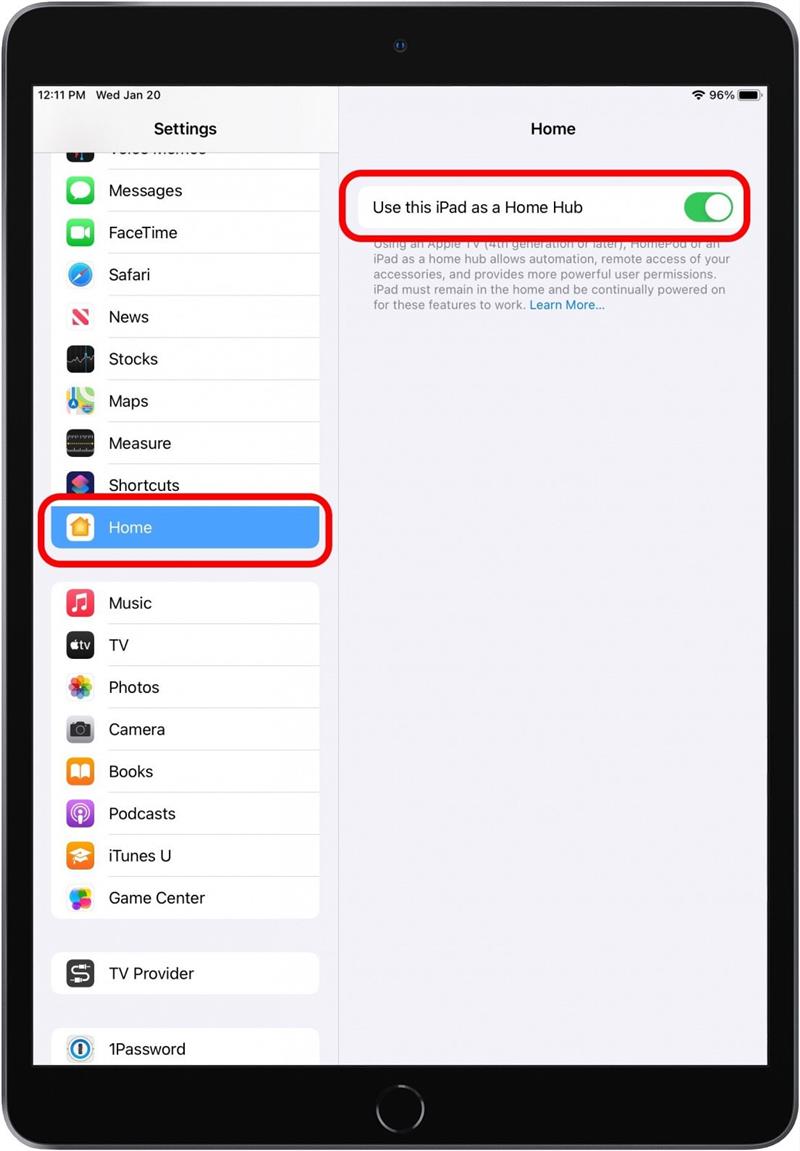Apple HomeKit Hub giver dig kontrol over dine smarte husholdningsapparater ved hjælp af dine Apple-enheder. Du kan gøre dit Apple TV, HomePod eller iPad til et HomeKit-hub for at give dig selv mere fleksibilitet. Sådan konfigureres hver enhed som et HomeKit Hub i nogle få enkle trin.
Sådan gør du dit Apple TV til et HomeKit Hub
Dit Apple TV kan være et praktisk HomeKit Hub, hvis du bruger det ofte. Sådan indstiller du dit Apple TV som hub i dit hjem:
- Åbn Indstillinger på dit Apple TV.

- Vælg Brugere og konti .

- Sørg for, at du er logget ind på iCloud.
- Når du er logget ind på iCloud, bliver din Apple TV automatisk et HomeKit Hub.
Sådan stopper du dit Apple TV fra at være et HomeKit Hub
Hvis du vil skifte til en anden hub, skal du stoppe dit Apple TV fra at være hub.
- Åbn Indstillinger på dit Apple TV.

- Vælg AirPlay og HomeKit .

- Rul ned til Home Hub .
- Vælg navnet på dit hjem for at deaktivere det.

- Når dit Apple TV ikke længere er hubben, vil dit hjem sige “Deaktiveret”.

Sådan gør du din HomePod til et HomeKit Hub
Ligesom Apple TV vil HomePod automatisk være et Home Hub efter den første opsætning. Du kan oprette en ny HomePod ved hjælp af Home-appen. Hvis du har flere HomePods, kan kun en være et Home Hub.
- Åbn Hjem-appen på din iPhone.

- På fanen Hjem skal du trykke på Hjem-ikonet i øverste venstre hjørne.

- Vælg Hjemindstillinger .

- Rul ned, og tryk på Nav & broer .

- HomePod markeret som Connected er Home Hub, mens den (e), der er markeret som standby, ikke er det.
- Hvis du har brug for at skifte hub, skal du trykke på HomePod efter eget valg for at indstille det som den nye hub.

Sådan bruges en iPad som et HomeKit Hub
Du kan indstille din iPad som din HomeKit Hub, hvilket er især praktisk, hvis du har tendens til at bære din iPad rundt med dig, når du bevæger dig gennem hele huset. Følg disse trin for at indstille din iPad som hub:
- Åbn Indstillinger-appen på din iPad.
- Tryk på dit navn, og sørg for at du er logget ind på iCloud.
- Tryk på iCloud .

- Rul ned til Hjem , og sørg for, at den er slået til.

- Gå tilbage til det første skærmbillede i Indstillinger.
- Rul ned til Hjem , og tryk på den.
- Slå til Brug denne iPad som et hjemmeknudepunkt .

Uanset om du har flyttet ting rundt og har brug for at skifte din HomeKit Hub, eller du bare vil ændre det for nemheds skyld, giver disse tip dig mulighed for at skifte din Apple Home Hub, når du vælger.